WordPressで外部リンクのエラーをチェックするプラグインです。
必須プラグインではありませんが、状況によってはとても便利に使えますので、使い方をわかりやすくまとめてみます。
簡単な機能
自分で設定したタイミングで自動チェックを行い、更にデフォルトでリンク切れ文字列に 打消し線 を入れてくれます。(カスタム設定も可)
リンクエラーがある場合はメールで通知も可能です。
通常のアドレス記載ミスや、古い記事などの無効アドレスを検知してくれますが、
他のブログから、記事を大量にインポートした際などには特に有効です。
インストール
プラグイン名 Broken Link Checker
プラグイン名は、以下にカーソルを載せ右に出る「
Copy」を押すことでコピー出来ます。
「プラグイン」→「新規追加」で検索して、インストール、有効化します。
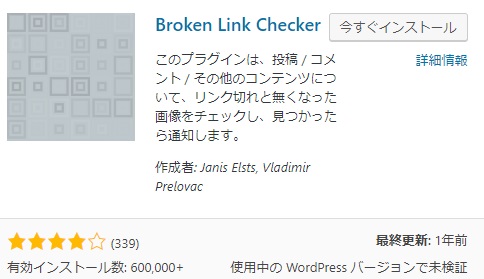
設定
「一般設定」タブ
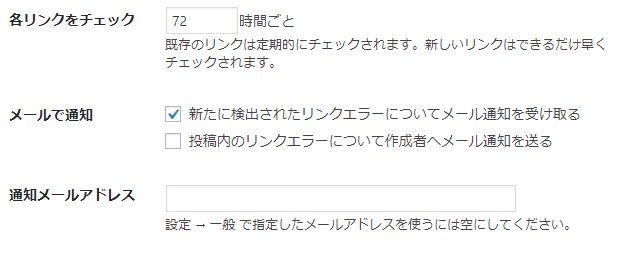
自動リンクチェックを行うタイミングを「〇〇時間ごと」かで設定。
※デフォルト 72時間
検出されたエラーをメールで受け取るかの設定
メールアドレス設定する場合はWordPress登録のアドレス
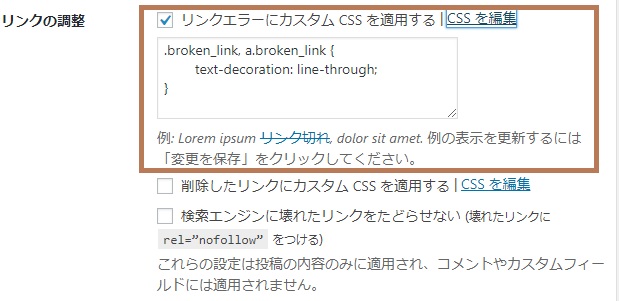
リンクエラーが見つかった文字列の処理
デフォルトでは打消し線が追加されるようになっています。カスタムCSSを編集すれば独自の処理も可能です。
「含まれるリンクを探す」タブ
デフォルトで「コメント」「固定ページ」「投稿」にチェックが入っています。特に変更しなくていいと思います。
記事やコメントのステータスによるチェック対象の設定を行います。デフォルトでは「公開済み」のみチェックされています。
「チェックするリンクの種類」タブ
リンクの種類の他、除外リストをカスタイマイズ出来ます。
アフィリエイトサイトでは、以下も参考にして下さい。
https://ayaito.net/wordpress/plugins/27640/
「高度の設定」タブ
タイムアウトとする秒数や、サーバーの負荷制限など、細かい設定が行えます。
検証結果
検出結果にエラーがあると、以下のように「ツール」の部分にエラー件数が表示されます。
※例は10年以上前からのブログインポートした結果なので、62件と多いです!
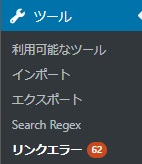
「ツール」→「リンクエラー」の順にクリックすると詳細画面では以下のようになっています。
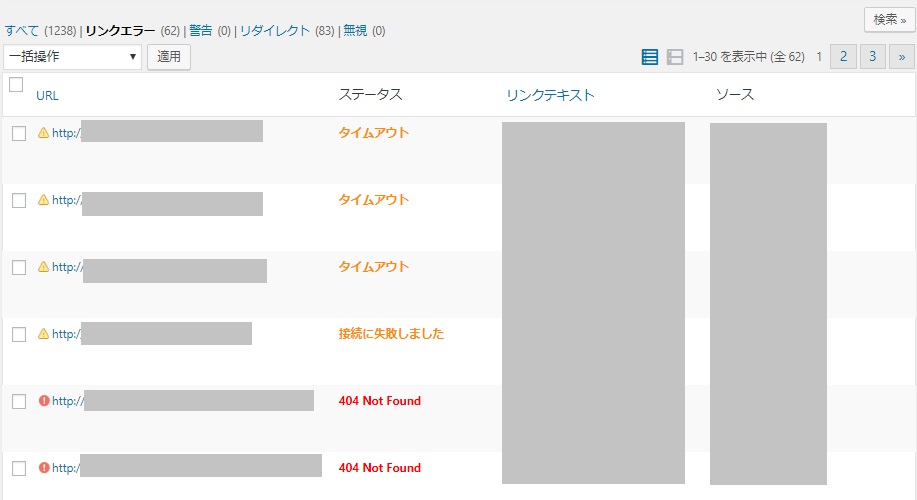
URL/エラー対象のアドレス
ステータス/エラーの種類
リンクテキスト/リンク文字列
ソース/記事等のタイトル

更に「ステータス」の「詳細」をクリックするとエラーの詳細が表示されます。
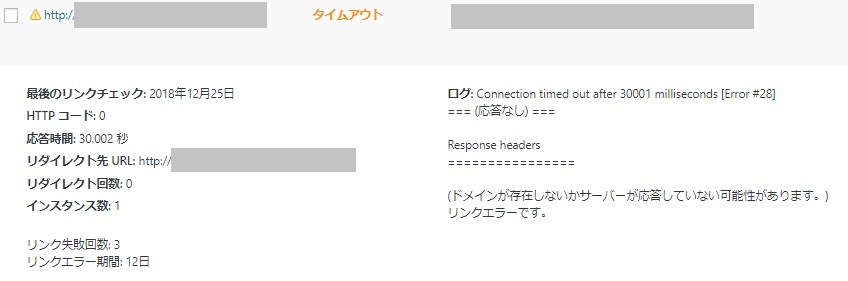

対象のアドレスが既に存在しない場合は、「リンク解除」を押して完了
リンクエラー
私の環境で確認したリンクエラーの「ステータス」は以下の7通りでした。
- 404 Not Found
- サーバーが見つかりません(Error #6)
- ビデオが見つかりません
- タイムアウト(Error #28)
- 接続に失敗しました(Error #7)
- 不明なエラー(Error #52)
1~3は「リンク解除」で処理
4,5はリンク先サーバーの問題なので、すぐには判断がつきません。
毎回出るようなら「リンク解除」
時々出るようなら「リンクエラーでない」または「無視」を選択
6 は個別に詳細を見て確認して修正または解除
警告
警告については私の環境では出なかった為、実際には確認できませんでしたが設定画面での説明は以下です。
不確実または軽微な問題を「リンクエラー」ではなく「警告」として表示
この設定をオフにするとプラグインはすべての問題をリンクエラーとして報告します。
内容にもよりますが、例えば人気でアクセスが集中するページなどへのリンクの可能性もありますので「解除せずに」様子を見ましょう。
リダイレクト
確認できたのは2通り
- 200 OK
- 404 Not Found
200系のステータスは正常なので「一括操作」で「無視」を選択して処理します。
リンクエラーでも出ていた「404」ですが、リンクエラーの場合には「リンク先ページが既にない」状態でした。
こちらの場合は大元のサイトはあるものの、直リンクページが見つからず、大元サイトが設定している「ページが見つかりません」が表示されました。
↓こんな感じ
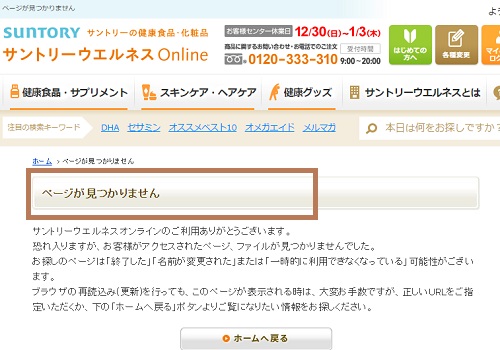
状況に応じて「URL修正」 または 「リンク解除」。
結果に対する処理
リンクエラー、警告、リダイレクトの結果画面の対象アドレスに対して行える処理は以下です。
URL編集 個別にアドレスを修正し、再度検証します。
リンク解除 リンクを解除し、エラー一覧から消えます。
リンクエラーでない 対象リンクを正常とし、エラー一覧から消えます。
再確認 もう一度リンクチェックが行われます。
無視 この検証結果を無視し、無視グループに移動します。
無視に設定したリンクは、無視のグループに移動しますが、
こちらは触らずに溜めておきます。
「一括操作」で「ゴミ箱へ移動」すると、
投稿記事なら投稿一覧の「ゴミ箱」へ移動します。
記事まるごと削除したい場合以外には使いません!
記事タイトルからの処理
記事まるごと削除したい場合、対象ページの表示を確認したい場合に使用します。
編集 同じウィンドウで通常の記事編集画面が開きます。
Trash ゴミ箱へ移動します。
表示 同じウィンドウでサイトの対象ページを表示します。
以上。
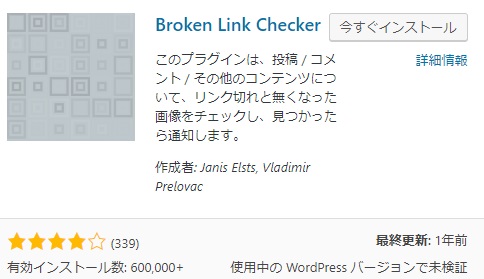
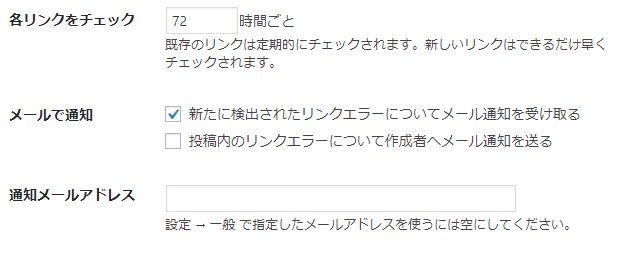
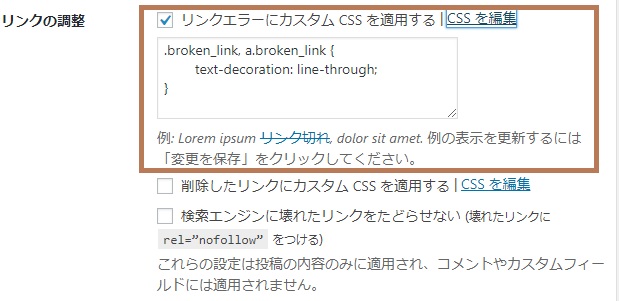
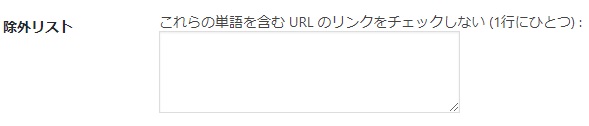
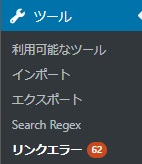
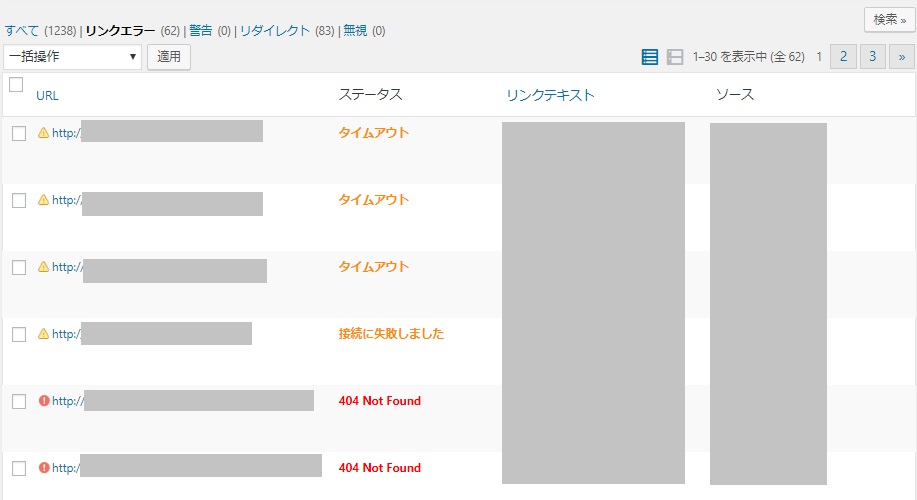

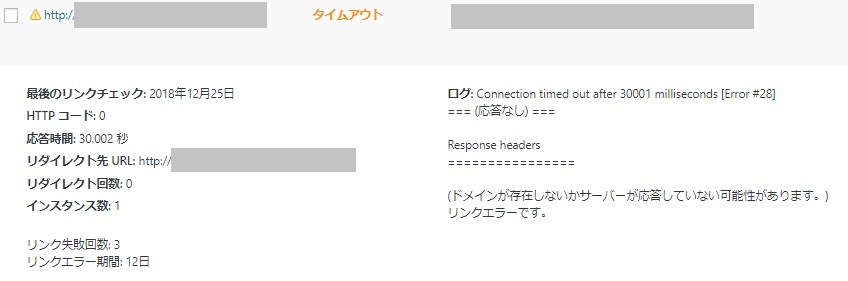

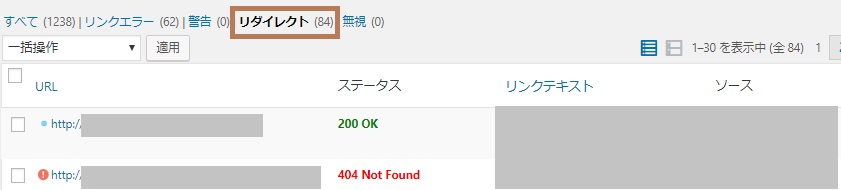
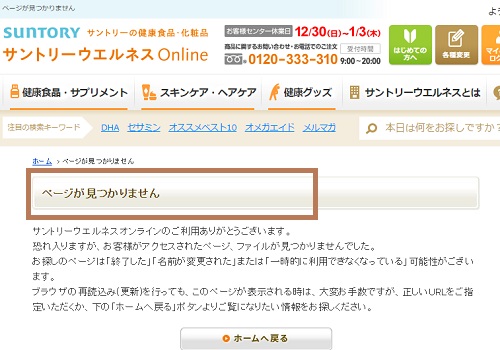
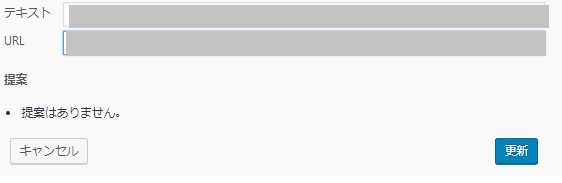

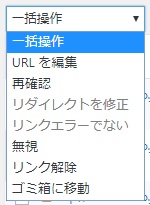
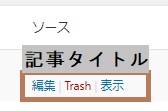

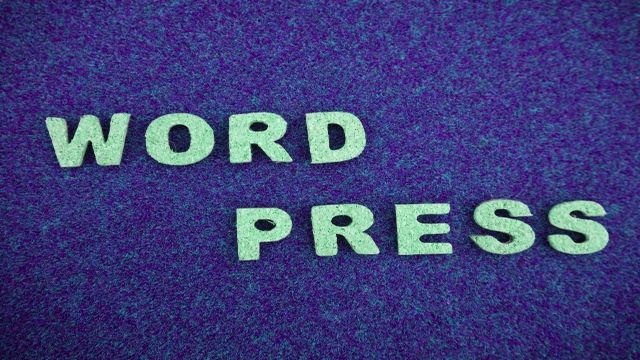
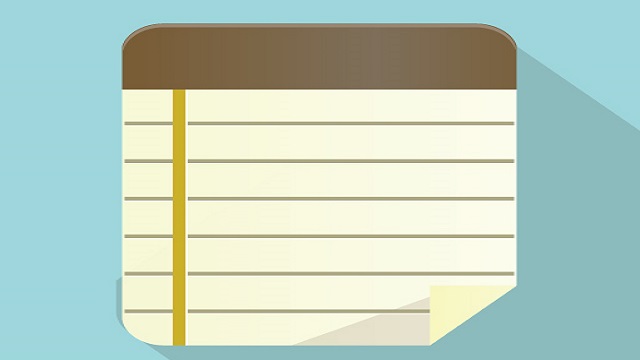

コメント